
Impostazioni di copia di base
Selezionare il colore per la copia ([Colore])
Selezionare il colore per la copia.
Impostazione | Descrizione |
|---|---|
[Colore automatico] | Esegue le copie con le impostazioni colore adatte ai colori dell'originale scansionato. |
[Colore pieno] | Esegue la copia a colori, a prescindere che l'originale scansionato sia a colori o in bianco e nero. |
[Nero] | Esegue la copia in bianco e nero, a prescindere che l'originale scansionato sia a colori o in bianco e nero. |
[Nero + Rosso (Priorità testo)] | Copia un originale, composto principalmente di testo, in due colori: nero e rosso. L'area da colorare nell'originale scansionato è copiata in rosso. |
[Nero + Rosso (foto)] | Copia un originale, composto principalmente di foto, in due colori: nero e rosso. L'area da colorare nell'originale scansionato è copiata in rosso. |
Regolazione della densità copia ([Densità])
Regolare la densità di un'immagine di copia.
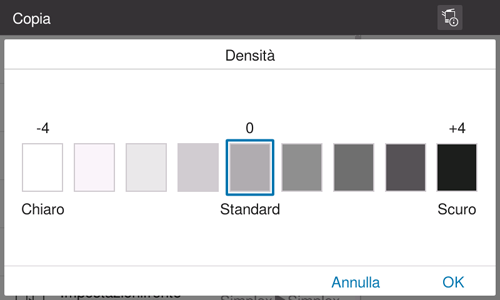
Selezione del livello della qualità immagine adatto all'originale ([Tipo originale])
Selezionare le impostazioni ottimali dell'originale per copiarlo secondo una qualità immagine ottimale.
Impostazione | Descrizione |
|---|---|
[Testo] | Copia un originale costituito principalmente da testo, a un livello ottimale di qualità immagine. Questa funzione affina i bordi di ogni carattere, creando immagini facili da leggere. |
[Testo/Foto - Foto stampata] | Copia un originale costituito da testo e foto, a un livello ottimale di qualità dell'immagine. Questa funzione affina i bordi di ogni carattere e riproduce foto più uniformi. Selezionare questa opzione per scansionare originali come brochure e cataloghi. |
[Testo/Foto - Carta fotografica] | Copia un originale costituito da testo e foto, a un livello ottimale di qualità dell'immagine. Questa funzione affina i bordi di ogni carattere e riproduce foto più uniformi. Selezionare questa opzione per scansionare originali in cui le foto sono stampate su carta fotografica. |
[Foto - Foto stampata] | Copia un originale costituito da sole foto, a un livello ottimale di qualità dell'immagine. Selezionare questa opzione per scansionare originali come brochure e cataloghi. |
[Foto - Carta fotografica] | Copia un originale costituito da sole foto, a un livello ottimale di qualità dell'immagine. Selezionare questa opzione per scansionare gli originali stampati su carta fotografica. |
[Matrice a punti origin] | Copia un originale costituito principalmente da testo come caratteri sottili o sbiaditi, a un livello ottimale di qualità immagine. Questa funzione riproduce il testo utilizzando una densità pixel elevata, creando un testo di facile lettura. |
[Mappa] | Copia un originale con uno sfondo colorato, per esempio una mappa, oppure disegnato a matita o con linee sottili colorate, a un livello ottimale di qualità immagine. Viene prodotta una copia nitida dell'immagine. |
[Carta copiata] | Copia un originale, prodotto con una densità omogenea dalla copiatrice o dalla stampante, a un livello ottimale di qualità immagine. |
Specifica del vassoio carta ([Carta])
Selezionando [Auto] viene selezionato automaticamente un vassoio che contiene carta dello stesso formato dell'originale.
Quando si desidera eseguire una stampa su carta di formato differente dall'originale o su carta nel vassoio di bypass, specificare manualmente il vassoio desiderato.
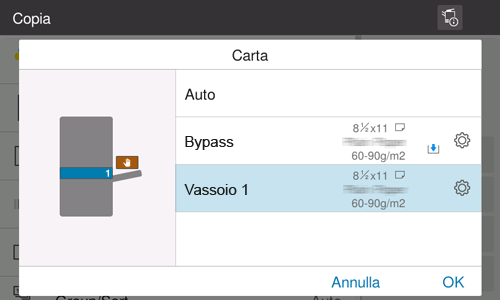
È possibile modificare le impostazioni carta del vassoio come necessario. Per informazioni dettagliate, fare riferimento a Qui.
Ingrandimento o riduzione di un'immagine originale ([Zoom])
Copiare un'immagine originale ingrandita o ridotta secondo un valore di zoom arbitrario.
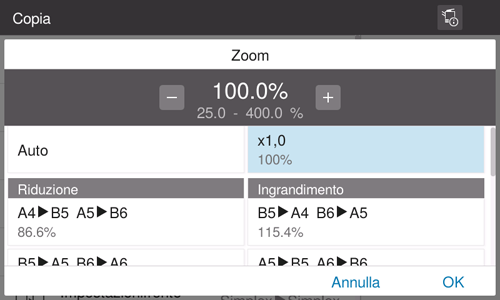
Impostazione | Descrizione |
|---|---|
Immiss. diretta | Inserire manualmente il fattore di zoom. |
[Auto] | Copia automaticamente un'immagine nell'originale con il valore zoom ottimale adatto al formato carta. Quest'operazione è comoda in quanto non è necessario specificare il valore di zoom. |
[x1,0] | Copia un'immagine nell'originale con lo stesso formato dell'originale (x1,0). |
Zoom fisso | Selezionare un fattore di zoom quando si copia un originale di formato standard su carta di formato standard. Il vassoio carta viene cambiato automaticamente a seconda del valore zoom selezionato. |
[Manuale] | Specificare manualmente i fattori di zoom che differiscono nelle direzioni verticale e orizzontale. |
